

卖家通过绑定shopify,在平台同步设置选项,实现订单自动发货,跟踪号自动上传的功能,以及库存同步。
平台同步支持:
账号绑定
商品手工同步
商品匹配
订单手工/自动同步
订单手工/自动发货
跟踪号自动上传
登录万邑通-平台同步-同步配置-同步选项-shopify同步选项,
设置【同步Tracking NO】
如下图,开启后,跟踪号将在包裹出库后上传到shopify店铺。
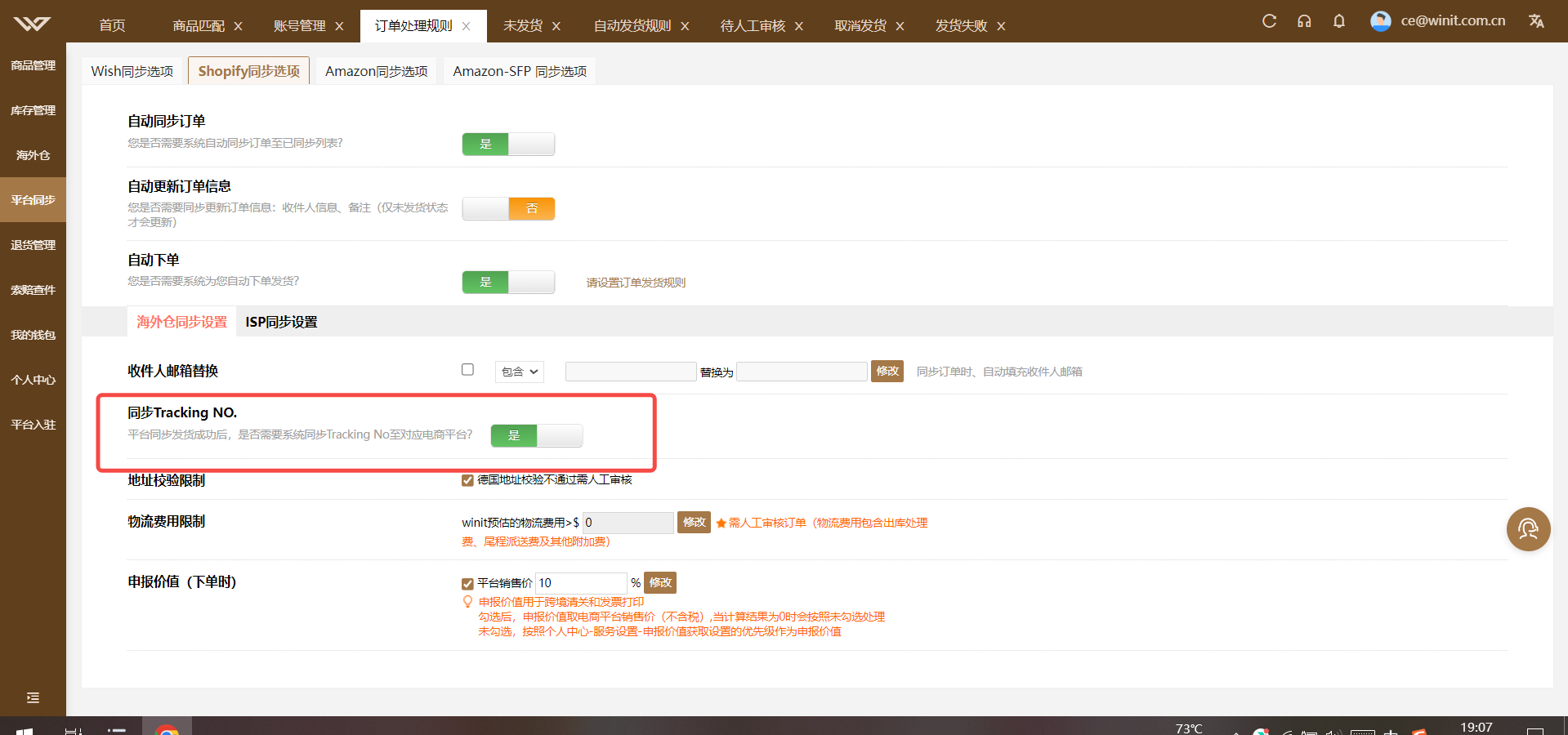
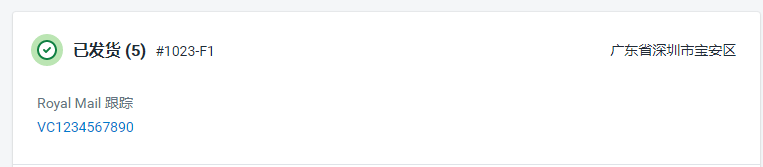
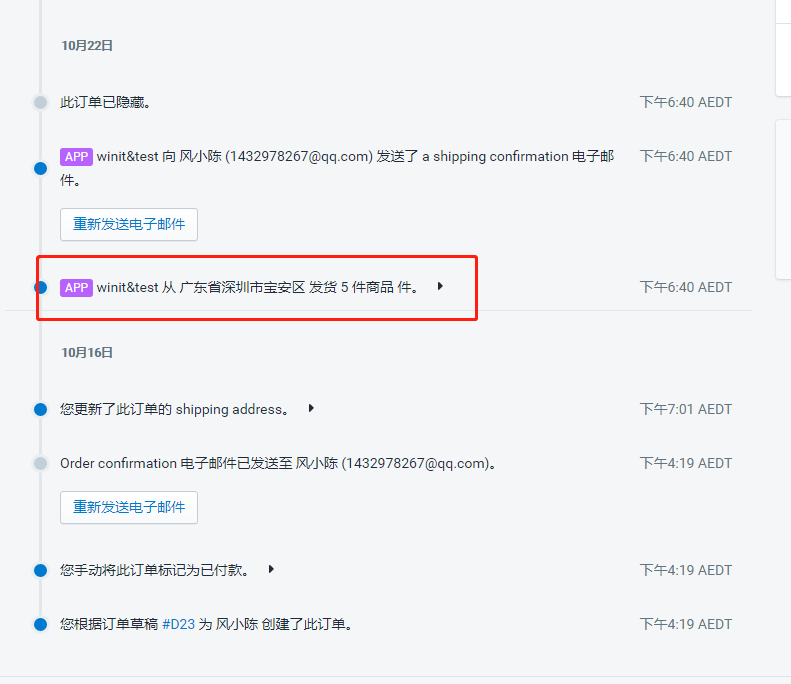
回答:Variant.id在shopify产品详情属性链接(如下图),用于识别shopify上唯一的产品,variant.sku就是这个variant.id对应的SKU

回答:可以的,可以进行自动同步或者手工同步。